Объем встроенной памяти на смартфоне не безграничен, а потому пользователь вынужден периодически чистить место, удаляя файлы и программы. После удаления нередко возникает потребность восстановить приложение в телефоне, в связи с чем возникает масса вопросов о том, можно ли восстановить софт, и как это сделать. Ниже рассмотрим все варианты возврата программ.
Универсальный способ: через резервную копию
На телефоне Андроид, будь то Xiaomi, Samsung или Honor, есть возможность вернуть недавно удаленные приложения и другие файлы через резервную копию. Разумеется, этот способ работает только в том случае, если ранее пользователь создавал бэкап. Даже если вы точно не знаете, существует ли копия, посмотрите на то, как вернуть удаленное приложение при помощи бэкапа:
- Откройте настройки телефона .
- Перейдите в раздел «Восстановление и сброс ».
- Убедитесь, что здесь активировано резервирование данных.
- Нажмите на кнопку восстановления .

Как Удаленно Подключиться к своему Смартфону Как управлять смартфоном удаленно с другого смартфона
После этого любой человек, который удалил приложение на телефоне, вновь увидит его на главном экране. Но только в том случае, если дата создания резервной копии совпадает со временем, когда программа была установлена на устройстве. Если хозяйка сначала удалила приложение, и только потом создала бэкап, восстанавливать софт придется иным способом
Через Play Market
Как правило, приложения на Андроид устанавливаются через программу Play Market. Она предустановлена на Ксиоми, Самсунге, Редми и большинстве других смартфонов. Однако на Хоноре магазин приложений отсутствует, а потому для данного вида устройств будет действовать другая инструкция.
На заметку. Play Market, как и остальные Google-сервисы отсутствуют на смартфонах Honor и Huawei, выпущенных после 2020 года, из-за санкций со стороны США. На старых устройствах магазин работает без каких-либо проблем.
Итак, взглянем на то, как восстановить случайно удаленное приложение средствами Play Market:
- Запустите Play Market .
- Перейдите в раздел « Мои приложения и игры ».

- Выберите пункт « Библиотека ».

- Найдите в списке пропавшую программу и нажмите на кнопку « Установить ».

Программы удаленного доступа к телефону (Android)
- Дождитесь завершения процесса инсталляции.
Через некоторое время икона программы появится на главном экране, а также будет отображаться в вашей библиотеке Play Market, где тоже можно запустить необходимое приложение.
Кстати, через Play Market приложения можно восстановить на компьютере. В данном случае сработает функция удаленного управления смартфоном. Ниже представлена инструкция, как восстановить удаленное приложение на Андроиде средствами ПК:
- Откройте Google Play через браузер на компьютере.
- Войдите в свою учетную запись.
- Перейдите в раздел « Мои приложения ».

- Найдите интересующую программу и нажмите на кнопку « Установлено ».

- Выберите устройство для установки и подтвердите инсталляцию.

Обратите внимание, что приложение на Андроид установится только в том случае, если оно подключено к интернету. В противном случае придется искать иной способ, как восстановить приложение на телефоне.
Через App Gallery
App Gallery – альтернативный магазин приложений для Хонор и Хуавей, через который пользователь может восстановить системные и сторонние программы на Андроиде после удаления. Принцип действия здесь такой же, как в Play Market. Следовательно, чтобы восстановить на телефоне приложение, его необходимо сначала найти в App Gallery, а затем нажать на кнопку «Установить».

Вне зависимости от того, случайно удалил программу пользователь или сделал это намеренно, приложение восстановится и вновь появится на главном экране.
Через APK-файл
Некоторые пользователи жалуются на то, что у них пропали приложения на Андроиде после переезда с одного устройства на другое. Такое часто происходит, когда люди меняют старенький Xiaomi на Honor. Если приложение отсутствует в магазине App Gallery или Play market, его можно будет установить только через отдельный APK-файл.

С этой целью можно обратиться к агрегатору программ APKPure или сайтам, на которых отдельно размещаются APK-файлы. Теперь, чтобы восстановить приложение на Андроид, понадобится запустить файл и подтвердить инсталляцию.
Важно. Перед тем, как восстановить удаленную программу через APK-файл, в настройках телефона необходимо разрешить установку приложений из неизвестных источников.
Как восстановить данные приложений
До этого момента мы рассматривали варианты, как восстановить удаленные приложения на телефоне Самсунг, Ксиоми и Хонор. Одновременно с этим важно понимать, как вернуть сохранения в играх, а также использовавшиеся ранее данные в программе.

Если хозяйка случайно удалила приложение, а после повторной установки обнаружила, что все сохранения пропали, необходимо авторизоваться в учетной записи Google или Huawei в зависимости от используемого устройства. Телефон на Андроиде всегда показывает такую плашку при запуске программ, и вам важно сразу же выбрать свою учетную запись.

По состоянию на июнь 2018 года в Google Play числится более 3.3 млн всевозможных игр и приложений. С таким количеством наименований пользователь практически не ограничен в своем выборе и регулярно устанавливает на свой девайс разного рода софт.
Подобная манера потребления неизбежно приводит к тому, что многие программы в итоге просто удаляются за ненадобностью. Но как быть, если, избавившись от приложения, вы вдруг осознали, что оно может очень даже пригодиться, а название, увы, забыли? На этот случай имеется весьма простое решение, предусмотренное самой Корпорацией Добра.
Как восстановить удаленное приложение на Android
К счастью для многих пользователей, в Google Play хранится список всех приложений и игр, которые когда-либо были установлены на устройстве. При этом, так как история инсталляций отмечается в конкретном Гугл-аккаунте, восстановить можно софт, используемый на совсем уж старых гаджетах.
Способ 1: Мобильный Play Маркет
Наиболее простой и быстрый вариант для восстановления недавно удаленного приложения. Google Play на вашем смартфоне или планшете не только всегда под рукой, но и позволяет сортировать все ПО по давности установки.
- Так, первым делом откройте приложение Play Маркет на своем устройстве.

- Свайпом с левой части экрана или при помощи соответствующей кнопки перейдите в пользовательское меню.

- Выберите пункт «Мои приложения и игры».
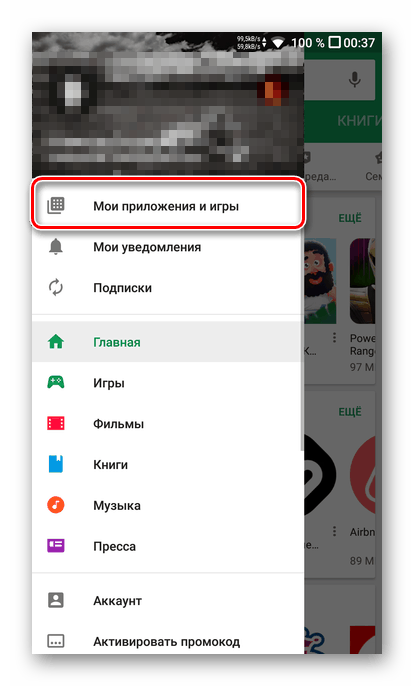
- Перейдите во вкладку «Библиотека», где вы и увидите перечень наименований, удаленных с устройства. Чтобы вновь инсталлировать нужное приложение в систему, нажмите на кнопку «Установить» напротив его названия.
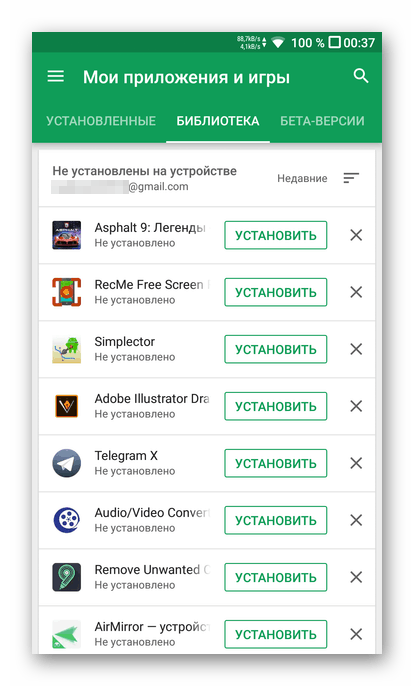
Далее последует привычная процедура установки Android-приложения. Что же касается восстановления сопутствующих данных, здесь все зависит непосредственно от возможностей синхронизации конкретной программы.
Способ 2: Веб-версия Google Play
Чтобы отыскать удаленное приложение, необязательно нужен смартфон. Список всех программ и игр доступен в том числе и в пользовательском кабинете Google Play. Конечно, в магазине приложений вы должны «залогиниться» с того же аккаунта, что является основным на мобильном устройстве.
- Для начала войдите в учетную запись Плей Маркета, если вы еще не авторизованы в сервисах Google.

- Откройте раздел «Приложения» с помощью меню в левой части страницы.
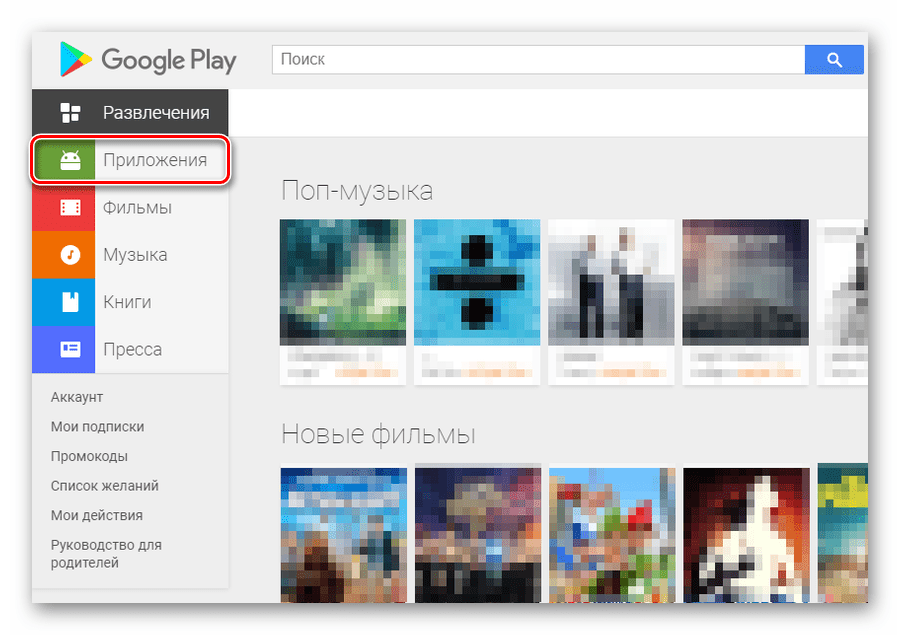 Затем перейдите ко вкладке «Мои приложения».
Затем перейдите ко вкладке «Мои приложения». 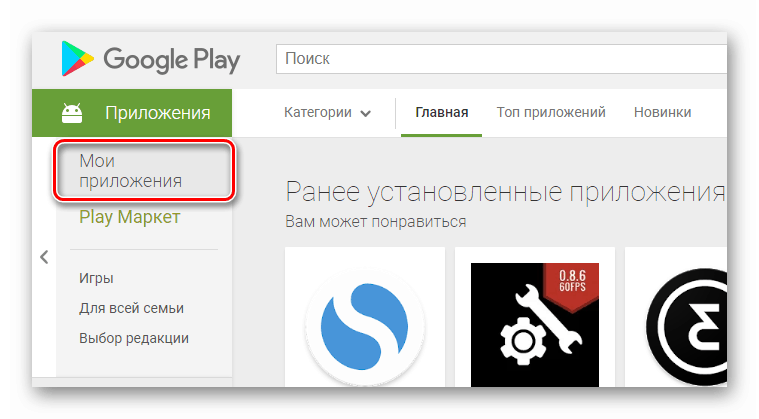
- Далее просто отыщите нужную игру или программу в представленном списке.
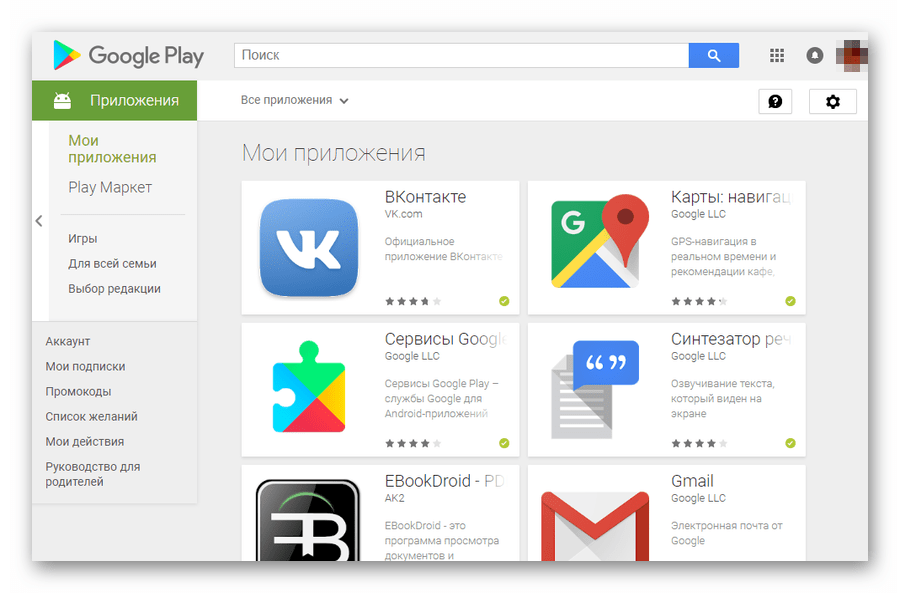
- Чтобы удаленно установить приложение, откройте соответствующую страницу и нажмите на кнопку «Установлено».
 Во всплывающем окне выберите гаджет для инсталляции и щелкните «Установить», тем самым подтверждая операцию.
Во всплывающем окне выберите гаджет для инсталляции и щелкните «Установить», тем самым подтверждая операцию. 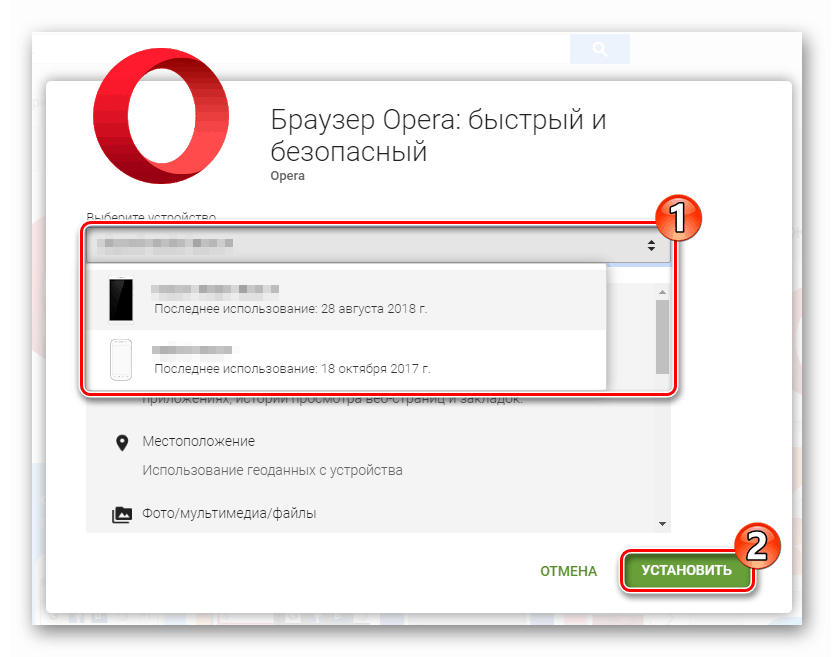
Конечно, в отличие от мобильной версии, браузерный Play Маркет не предоставляет возможности отсортировать список приложений по времени установки. А значит, если вы пользуетесь Android-устройствами не один год, может получиться так, что листать страницу вниз придется довольно долго.
Источник: nomerkto.ru
Как использовать приложение PS Remote Play на мобильных устройствах
Приложение PS Remote Play позволяет вам управлять своей консолью PlayStation® в любом месте, где есть высокоскоростное соединение с Интернетом.
- Настройка приложения PS Remote Play
- Установка приложения PS Remote Play
- Запуск приложения PS Remote Play
- Управление в приложении PS Remote Play
- Фоновый потоковый прием
- Завершение работы приложения PS Remote Play
- История соединений
Как настроить приложение PS Remote Play на мобильных устройствах
С помощью приложения PS Remote Play вы можете управлять своей консолью PlayStation®5 или PlayStation®4 с мобильного телефона или планшета. Убедитесь, что ваши устройства соответствуют требованиям, а затем выполните следующие действия, чтобы настроить приложение PS Remote Play.
Чтобы использовать приложение PS Remote Play, вам потребуется:
- Смартфон или планшет с ОС Android™, iPhone или iPad
Подробнее о системных требованиях см. в Google Play™ или в App Store . - Консоль PS5™ или PS4™
Всегда обновляйте системное программное обеспечение консоли до самой новой версии. - Учетная запись для PlayStation™Network
Используйте ту же учетную запись, которую вы используете на своей консоли. Если у вас нет учетной записи, необходимо ее создать. - Высокоскоростное соединение с Интернетом
Рекомендуется использовать высокоскоростное соединение со скоростью отправки и загрузки данных не менее 5 Мбит/с. Для максимальной производительности используйте высокоскоростное соединение со скоростью отправки и загрузки данных не менее 15 Мбит/с. - Вы можете подключить беспроводной контроллер DualSense™ или беспроводной контроллер DUALSHOCK®4 к поддерживаемым мобильным устройствам для использования с приложением PS Remote Play. Ознакомьтесь с руководством ниже, чтобы получить дополнительную информацию.
- Для использования голосового чата потребуется микрофон, например встроенный микрофон мобильного устройства.
Регистрация беспроводного контроллера DualSense на мобильном устройстве
Регистрация беспроводного контроллера DUALSHOCK 4 на мобильном устройстве
Как установить приложение PS Remote Play на своем устройстве
Загрузите из Google Play™ или App Store и установите приложение PS Remote Play на свое мобильное устройство. Вы можете использовать одно и то же приложение для подключения и к консоли PS5, и к консоли PS4. Указанные ниже действия нужно выполнить только при первом использовании приложения.
Как настроить консоль PS5 для дистанционной игры
Указанные ниже действия нужно выполнить только при первом использовании приложения PS Remote Play:
- На начальном экране перейдите в раздел Настройки >Система >Дистанционная игра и включите Разрешить дистанционную игру.
- Чтобы начать дистанционную игру, когда консоль PS5 находится в режиме покоя, выберите пункт Настройки >Система >Энергосбережение >Функции, доступные в режиме покоя. Затем установите флажки Сохранить подключение к Интернету и Разрешить включение PS5 через сеть.
Указанные ниже действия нужно выполнить только при первом использовании приложения PS Remote Play:
- На экране функций перейдите в раздел Настройки >Настройки соединения дистанционной игры, а затем включите настройку Разрешить дистанционную игру.
- На экране функций перейдите в раздел Настройки >Управление учетной записью >Активировать как основную систему PS4 и выберите пункт Активировать. Эту настройку можно включить только на одной консоли PS4 для каждой учетной записи.
- Чтобы начать дистанционную игру, когда консоль PS4 находится в режиме покоя, выберите пункт Настройки >Настройки энергосбережения >Выбрать функции, доступные в режиме покоя. Затем включите Сохранить подключение к Интернету и Разрешить включение PS4 через сеть.
Как запустить приложение PS Remote Play на мобильном устройстве
Указанные ниже действия потребуется выполнять при каждом подключении к консоли PS5 или PS4 с мобильного устройства.
- Включите консоль или переведите ее в режим покоя.
- Запустите приложение PS Remote Play на мобильном устройстве и выберите пункт Войти в сеть PSN.
Войдите в сеть под учетной записью, которую вы используете на своей консоли. - Выберите PS5 или PS4.
Приложение выполнит поиск консоли, на которой выполнен вход в сеть с использованием вашей учетной записи, и автоматически подключится к ней. После подключения на мобильном устройстве отобразится экран консоли, и можно будет начать дистанционную игру. Если будет обнаружено несколько консолей, выберите консоль, которую вы хотите использовать.
В следующий раз можно будет выбрать консоль, к которой вы подключались раньше.
Решение проблем с приложением PS Remote Play
Управление в приложении PS Remote Play на мобильных устройствах
Если во время дистанционной игры нажать на экран мобильного устройства, отобразятся кнопки контроллера. Если вы используете смартфон или планшет с Android™, внешний вид кнопок и значков может отличаться.
Если нажать кнопку Параметры, отобразится панель управления.
- Настройки
Меняйте настройки, например ориентацию экрана или способ отображения кнопок контроллера. Также на панели управления можно завершить работу приложения PS Remote Play. - Кнопка создания
Выполняет те же функции, что и кнопка создания на контроллере. - Кнопка PS
Открывает центр управления на консоли PS5. - Статус микрофона
Выберите пункт Включить микрофон или Выключить микрофон для включения или выключения микрофона. - Кнопка OPTIONS
Выполняет те же функции, что и кнопка OPTIONS на контроллере. - Закрыть
Закрывает панель управления.
Источник: www.playstation.com
Как удаленно устанавливать и удалять игры на Xbox с телефона
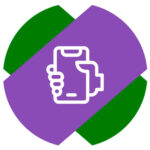
Одна из удобных опций, предусмотренных для Xbox Series и Xbox One, это удаленная установка игр с телефона. Если пользователь имеет на мобильном устройстве приложение Xbox или Xbox Game Pass — он может устанавливать игры на свою приставку, предварительно авторизовавшись в приложении под той же учетной записью.
Обратите внимание
Приложения Xbox и Xbox Game Pass распространяются бесплатно. Их можно скачать из цифрового магазина на Android или iOS, в зависимости от устройства.
Как удаленно удалить игру с Xbox при помощи телефона
Перед тем как установить игру, может потребоваться освободить место на консоли, удалив уже установленные игры. Для этого откройте приложение Xbox и авторизуйтесь под той же учетной записью, которая используется на консоли.
Обратите внимание
Если на приставке используется несколько учетных записей, можно зайти под любой из них.
Далее снизу переключитесь в раздел “Моя библиотека”. Нажмите на приставку, откуда вы хотите удалить игру.
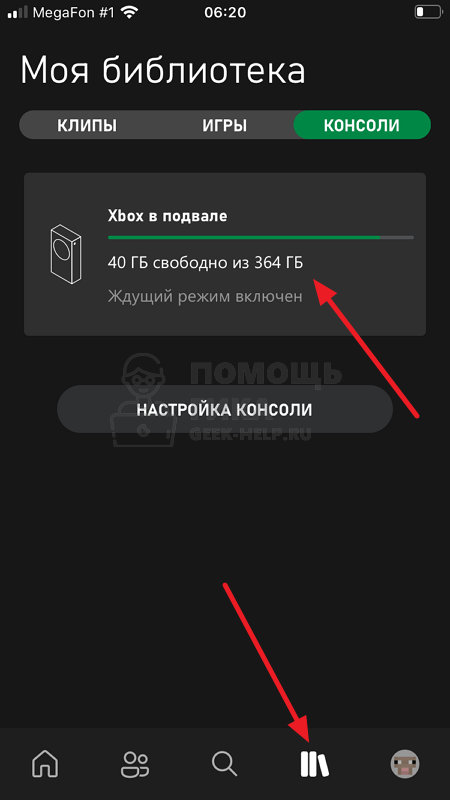
Чтобы удаленно устанавливать и удалить игры на Xbox, консоль должна находиться в ждущем режиме.
Далее выберите пункт “Управление консолью и играми”.
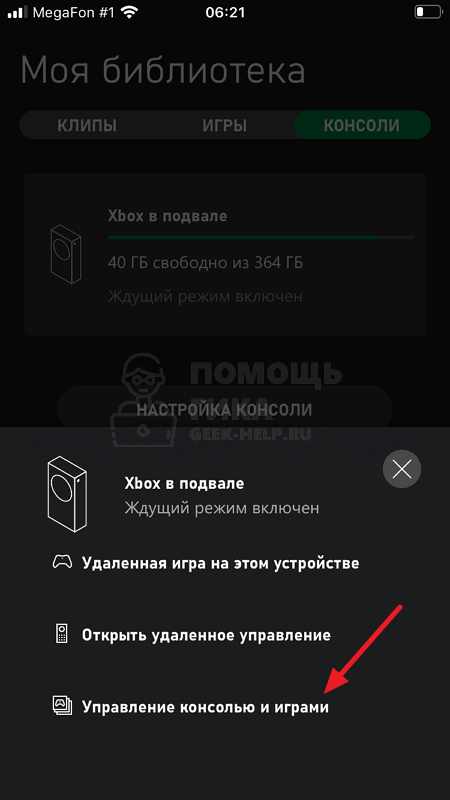
Здесь можно видеть количество свободного места на выбранной консоли Xbox. Если места недостаточно для желаемой игры, прямо отсюда можно удалить игры с приставки — нужно нажать 3 точки около названия игры.
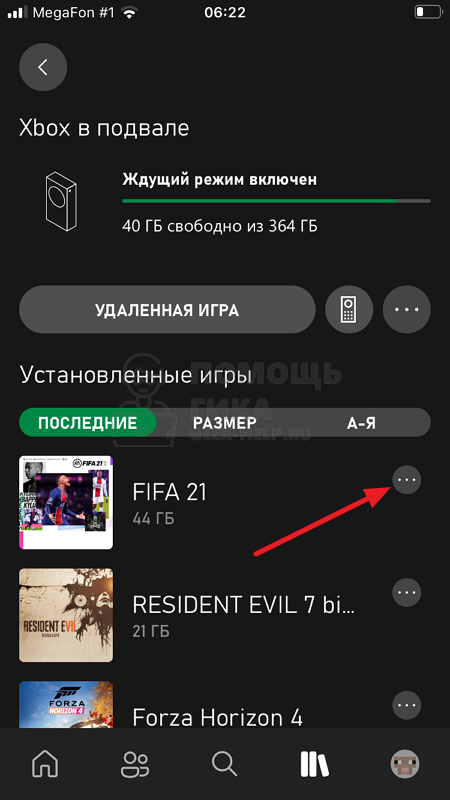
И далее выбрать “Удалить игру”.
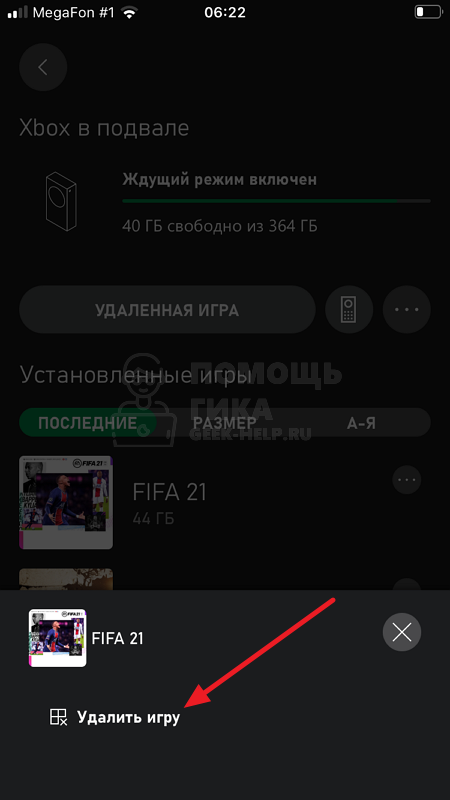
После остается подтвердить удаление игры, нажав на “Удалить”.
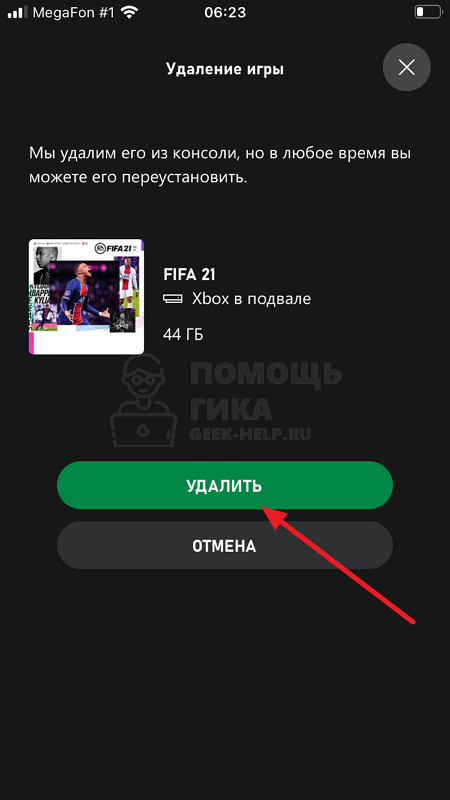
После этого игра будет удалена.
Как удаленно установить игру на Xbox с телефона
Рассмотрим способ установки игры на Xbox Series X, Xbox Series S или Xbox One (любых моделей) удаленно с телефона из приложения Xbox.
Чтобы установить игру удаленно, откройте приложение Xbox на своем мобильном устройстве и войдите под той же учетной записью, к которой привязана приставка.
Убедитесь, что на приставке достаточно свободного места. Объем свободной памяти можно посмотреть в разделе “Моя библиотека”.
При помощи поиска найдите игру, которую вы хотите установить на консоль.
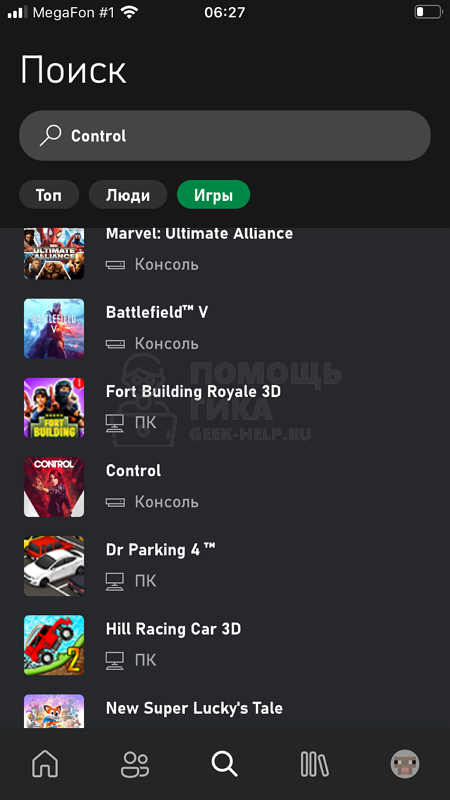
Далее нажмите “Загрузить на консоль”.
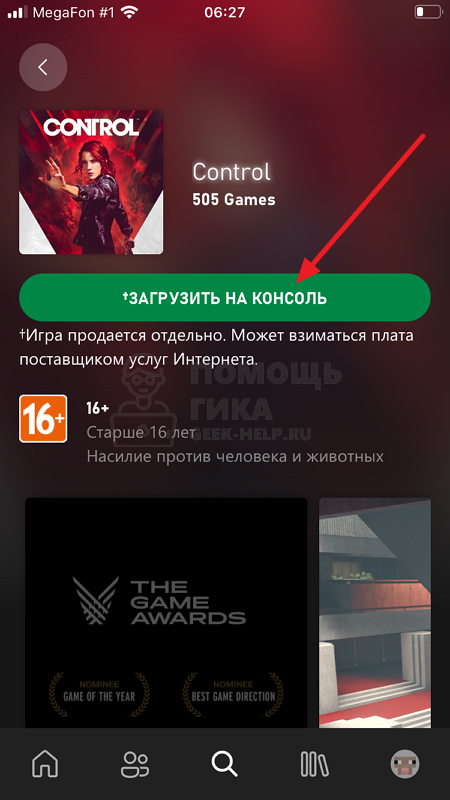
И выберите на какую приставку выполнить установку игры.
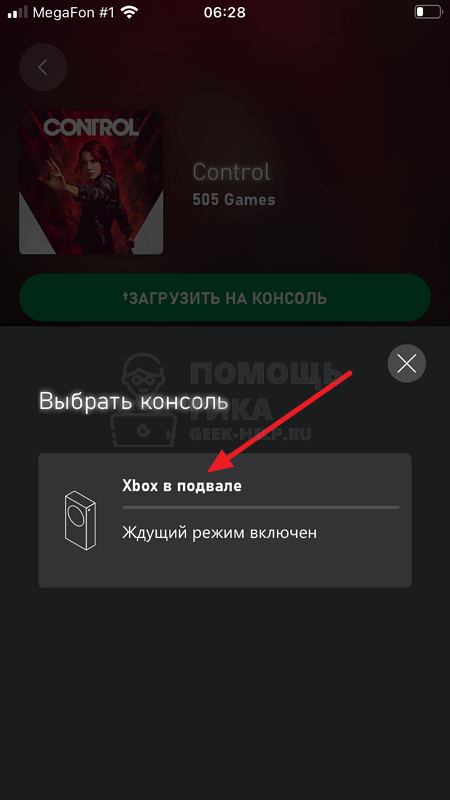
Далее нужно подтвердить установку игры, нажав “Загрузка”. Отметим, что установить ее можно только в том случае, если она у вас приобретена.
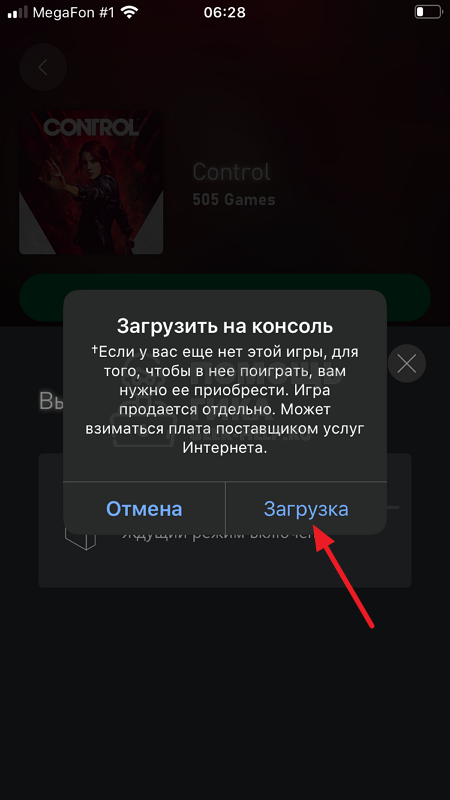
После этого начнется установка игры.
Как удаленно установить игру на Xbox с телефона из Game Pass
Для подписчиков сервиса Game Pass есть отдельное мобильное приложение. Из него тоже можно устанавливать игры на консоль удаленно. Для этого скачайте приложение Game Pass и запустите его. После этого авторизуйтесь под той учетной записью, которая используется на консоли, куда нужно выполнить установку игры.
При помощи поиска или из любого раздела доступных игр выберите нужный проект.
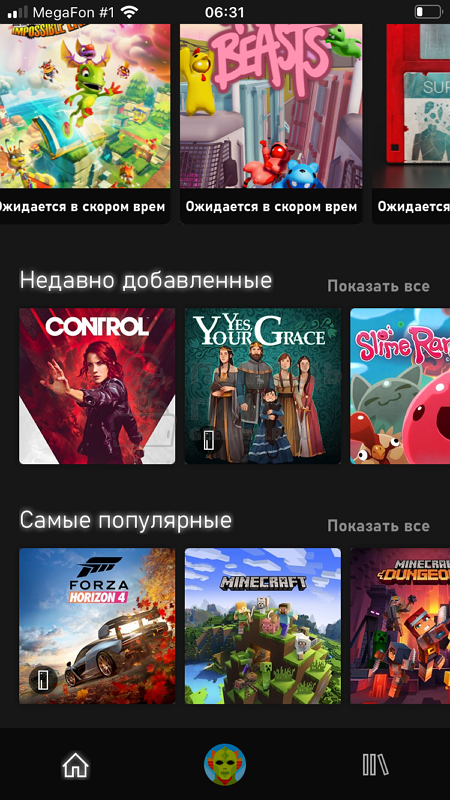
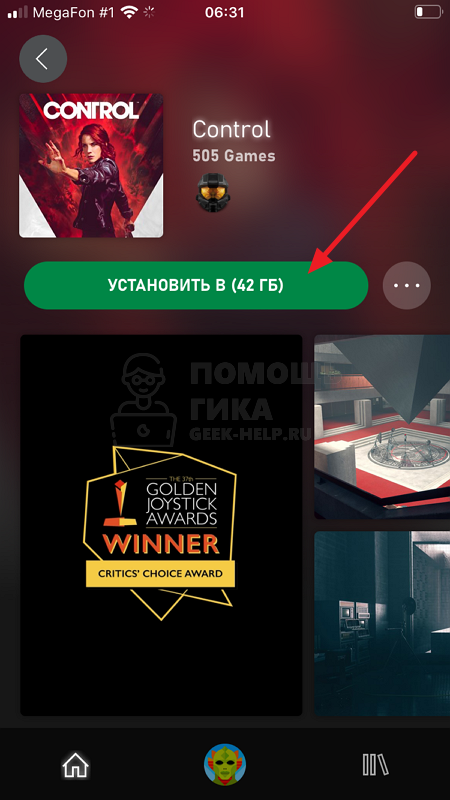
И выберите консоль, куда вы хотите выполнить установку игры, после чего нажмите “Установить на эту консоль”.
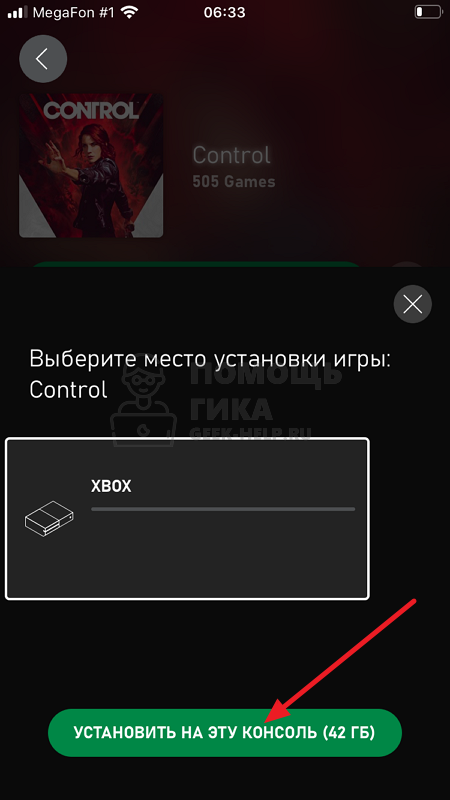
После этого начнется установка игры.
Далее на странице игры можно следить за прогрессом ее установки на консоль Xbox.
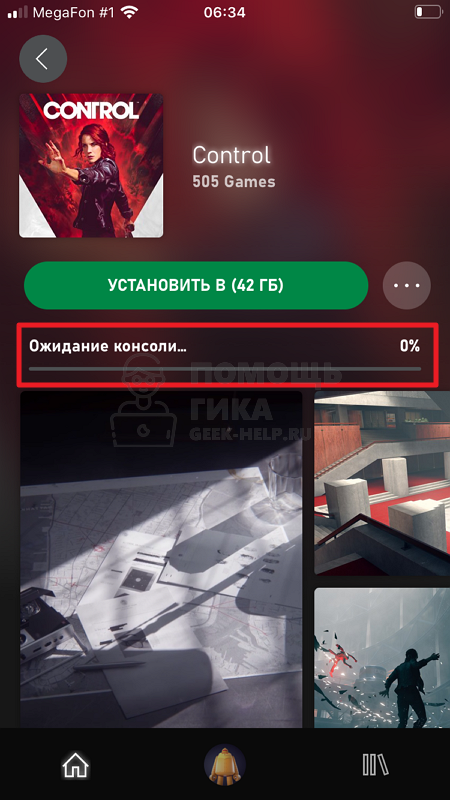
Обратите внимание
Через приложение Game Pass можно установить не только игры, которые уже добавлены в подписку, но и задать задачу установить игру в первый день после выхода ее в Game Pass. Это возможно сделать для игр со статусом “Ожидается в скором времени” на главной странице приложения.
Источник: geek-help.ru